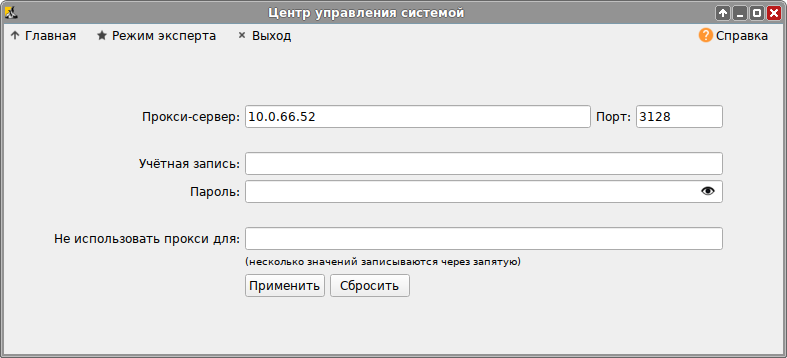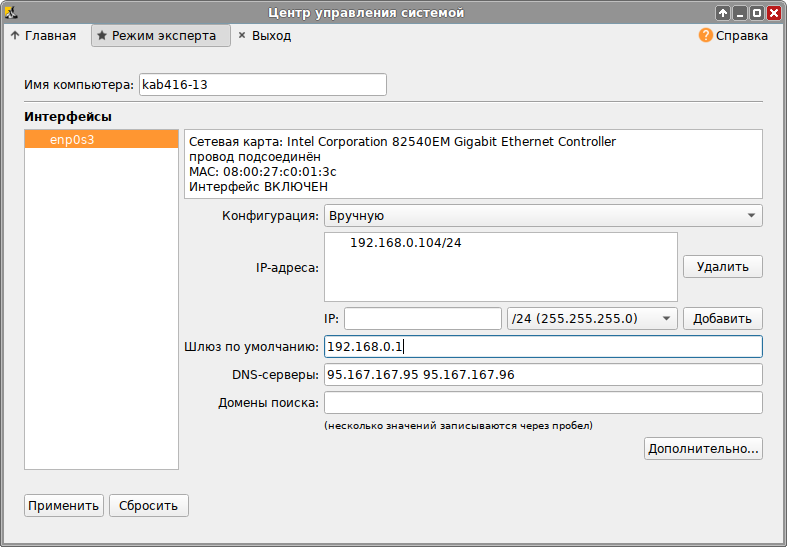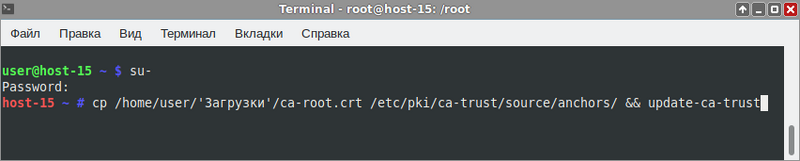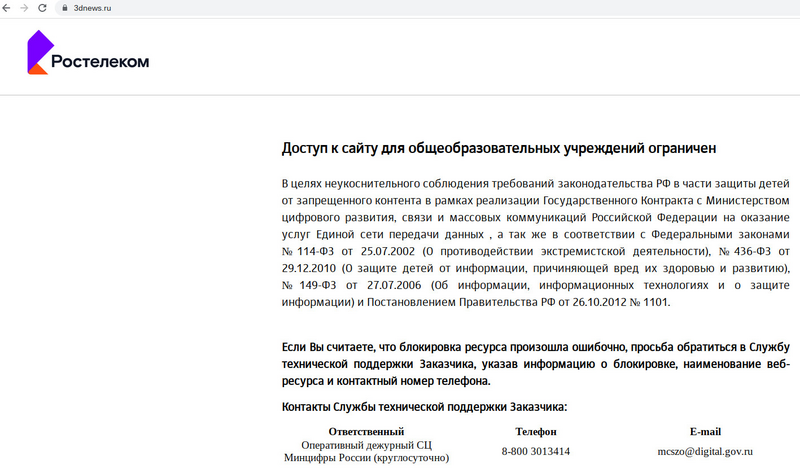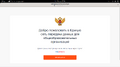ЕСПД: различия между версиями
DuKle (обсуждение | вклад) Нет описания правки |
Нет описания правки |
||
| (не показаны 4 промежуточные версии 4 участников) | |||
| Строка 1: | Строка 1: | ||
ЕСПД | ЕСПД — единая сеть передачи данных, это совокупность сетей в разных регионах Российской Федерации, объединенная в единую систему с централизованным управлением и контент-фильтрацией, подключение к которой в скором времени станет обязательным для всех государственных и муниципальных учреждений и органов власти. Оператором ЕСПД является Ростелеком (РТ). | ||
Для функционирования ЕСПД в ЛВС школы, ВУЗ-а или другого учреждения, необходима настройка как головного устройства сети отвечающего за маршрутизацию, так и каждого устройства подключенного к сети. | Для функционирования ЕСПД в ЛВС школы, ВУЗ-а или другого учреждения, необходима настройка как головного устройства сети отвечающего за маршрутизацию, так и каждого устройства подключенного к сети. | ||
Настройка подразумевает установку корневого сертификата, указание выделенных Ростелекомом DNS, и указание прокси-сервера, и через которого проходит весь трафик. Адрес прокси-сервера индивидуальный в каждом субъекте РФ, и имеет вид 10.0.код региона.52 | Настройка подразумевает установку корневого сертификата, указание выделенных Ростелекомом DNS, и указание прокси-сервера, и через которого проходит весь трафик. Адрес прокси-сервера индивидуальный в каждом субъекте РФ, и имеет вид 10.0.код региона.52. | ||
Настройка головного оборудования индивидуальна для каждой модели. Подробности можно посмотреть на сайте производителя. | Настройка головного оборудования индивидуальна для каждой модели. Подробности можно посмотреть на сайте производителя. | ||
== Настройка рабочих мест == | |||
На рабочих местах пользователей, использующих ОС семейства Альт, настройка происходит в 2 этапа: | На рабочих местах пользователей, использующих ОС семейства Альт, настройка происходит в 2 этапа: | ||
#Указание в настройках сетевого соединения прокси-сервера: | |||
#* запустить Центр управления системой ([[ЦУС]]): «Меню»->«Настройки»->«Центр управления системой»; | |||
#* в разделе «Сеть» открыть «Настройки proxy», указать адрес прокси и порт. Нажать кнопку «Применить»: | |||
#*:[[Файл:Цус_прокси2.png|Настройки proxy]] | |||
#* если в сети DNS адреса не раздаются автоматически, перейти на главную страницу [[ЦУС]] и в разделе «Ethernet-интерфейсы» указать выданные РТ адреса DNS серверов: | |||
#*:[[Файл:Цус днс1.png|Ethernet-интерфейсы]] | |||
#* закрыть ЦУС, перезагрузить ПК. | |||
# Установка корневого сертификата: | |||
#* после применения настроек прокси-сервера и перезагрузки, открыть браузер, перейти по адресу espd.rt.ru; | |||
#* скачать сертификат по соответствующей ссылке вверху страницы; | |||
#* открыть консоль: «Меню»->«Системные»-> «Терминал»; | |||
#* перейти в режим суперпользователя: | |||
#*:<syntaxhighlight lang="sh"># su -</syntaxhighlight> | |||
#*: по запросу системы ввести пароль суперпользователя указанный на этапе установки ОС; | |||
#* обновить общесистемный список доверенных сертификатов, выполнив команду: | |||
#*:<syntaxhighlight lang="sh"># cp /home/user/ca-root.crt /etc/pki/ca-trust/source/anchors/ && update-ca-trust</syntaxhighlight> | |||
#*:вместо {{path|/home/user/}} указывается адрес папки куда был скачан сертификат. Например: | |||
#*:[[Файл:Cert update.png|800px]] | |||
#*перезагрузить ПК. После перезагрузки, канал ЕСПД полностью функционирует. Открываются те сайты, которые разрешены, в противном случае выводится страница заглушка: | |||
#*:[[Файл:Заглушка1.png|800px]] | |||
== Реализация запроса для авторизации через ЕСИА для отключения контентной фильтрации== | |||
{{Note|Данный метод реализован через сетевой менеджер NetworkManager. | |||
Данный метод работает только в средах рабочего стола (desktop environment) KDE Plasma и Gnome.}} | |||
Открываем конфигурационный файл {{path|/etc/NetworkManager/NetworkManager.conf}}: | |||
- | :''<syntaxhighlight lang="sh">$ sudo nano /etc/NetworkManager/NetworkManager.conf</syntaxhighlight>'' | ||
или | |||
:''<syntaxhighlight lang="sh">$ su - | |||
# nano /etc/NetworkManager/NetworkManager.conf</syntaxhighlight>'' | |||
Добавляем строки в конец файла: | |||
:''<syntaxhighlight lang="ini">[connectivity] | |||
uri=http://nmcheck.gnome.org/check_network_status.txt</syntaxhighlight>'' | |||
и сохраняем файл. | |||
- | Делаем перезагрузку операционной системы или перезапускаем NetworkManager командой: | ||
:''<syntaxhighlight lang="sh">$ sudo systemctl restart NetworkManager.service</syntaxhighlight>'' | |||
или | |||
:''<syntaxhighlight lang="sh">$ su - | |||
# systemctl restart NetworkManager.service</syntaxhighlight>'' | |||
<gallery mode="slideshow"> | |||
Файл:KDE Plasma.png|KDE Plasma | |||
Файл:Gnome.png|Gnome | |||
</gallery> | |||
{{Category navigation|title=HOWTO|category=HOWTO|sortkey={{SUBPAGENAME}}}} | |||
{{Category navigation|title=Альт Образование|category=Альт Образование|sortkey={{SUBPAGENAME}}}} | |||
Текущая версия от 14:39, 23 мая 2024
ЕСПД — единая сеть передачи данных, это совокупность сетей в разных регионах Российской Федерации, объединенная в единую систему с централизованным управлением и контент-фильтрацией, подключение к которой в скором времени станет обязательным для всех государственных и муниципальных учреждений и органов власти. Оператором ЕСПД является Ростелеком (РТ).
Для функционирования ЕСПД в ЛВС школы, ВУЗ-а или другого учреждения, необходима настройка как головного устройства сети отвечающего за маршрутизацию, так и каждого устройства подключенного к сети. Настройка подразумевает установку корневого сертификата, указание выделенных Ростелекомом DNS, и указание прокси-сервера, и через которого проходит весь трафик. Адрес прокси-сервера индивидуальный в каждом субъекте РФ, и имеет вид 10.0.код региона.52. Настройка головного оборудования индивидуальна для каждой модели. Подробности можно посмотреть на сайте производителя.
Настройка рабочих мест
На рабочих местах пользователей, использующих ОС семейства Альт, настройка происходит в 2 этапа:
- Указание в настройках сетевого соединения прокси-сервера:
- запустить Центр управления системой (ЦУС): «Меню»->«Настройки»->«Центр управления системой»;
- в разделе «Сеть» открыть «Настройки proxy», указать адрес прокси и порт. Нажать кнопку «Применить»:
- если в сети DNS адреса не раздаются автоматически, перейти на главную страницу ЦУС и в разделе «Ethernet-интерфейсы» указать выданные РТ адреса DNS серверов:
- закрыть ЦУС, перезагрузить ПК.
- Установка корневого сертификата:
- после применения настроек прокси-сервера и перезагрузки, открыть браузер, перейти по адресу espd.rt.ru;
- скачать сертификат по соответствующей ссылке вверху страницы;
- открыть консоль: «Меню»->«Системные»-> «Терминал»;
- перейти в режим суперпользователя:
# su -- по запросу системы ввести пароль суперпользователя указанный на этапе установки ОС;
- обновить общесистемный список доверенных сертификатов, выполнив команду:
- перезагрузить ПК. После перезагрузки, канал ЕСПД полностью функционирует. Открываются те сайты, которые разрешены, в противном случае выводится страница заглушка:
Реализация запроса для авторизации через ЕСИА для отключения контентной фильтрации
Открываем конфигурационный файл /etc/NetworkManager/NetworkManager.conf:
$ sudo nano /etc/NetworkManager/NetworkManager.conf
или
$ su - # nano /etc/NetworkManager/NetworkManager.conf
Добавляем строки в конец файла:
[connectivity] uri=http://nmcheck.gnome.org/check_network_status.txt
и сохраняем файл.
Делаем перезагрузку операционной системы или перезапускаем NetworkManager командой:
$ sudo systemctl restart NetworkManager.service
или
$ su - # systemctl restart NetworkManager.service